Windows10系统之家 - 安全纯净无插件系统之家win10专业版下载安装
时间:2020-08-05 12:14:05 来源:Windows10之家 作者:huahua
QQ聊天室是腾讯公司在腾讯QQ软件上创造的一个用于用户聊天的场所,很多用户在QQ聊天室里面可以找到相同话题的聊天室,或者找到志同道合的朋友。不过随着腾讯QQ软件的不断改版,很多用户都不知道QQ聊天室要怎么进入,对此,下面将给大家详细介绍。
1、先我们登录QQ软件,在软件界面的底下,点击“查找”,如图;

2、找的设置窗口里点击箭头所指,如图;
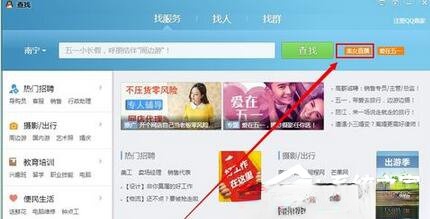
3、然后我们点击我们喜欢的QQ聊天室,点击进入即可,如图;
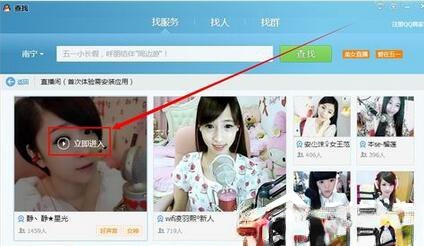
4、在弹出的安装窗口里,点击“立即进入”,就可以自动安装软件了,如图;
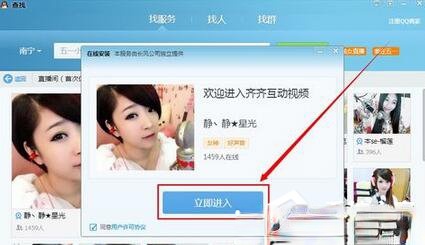
按照上面的方法,我们就成功进入到了QQ聊天室里面,很多用户可能是QQ聊天室的老用户了,不过对于一些新用户来说,就不知道如何进入QQ聊天室了,那么这个时候就可以按照上面的方法来进入。
相关文章
热门教程
热门系统下载
热门资讯





























